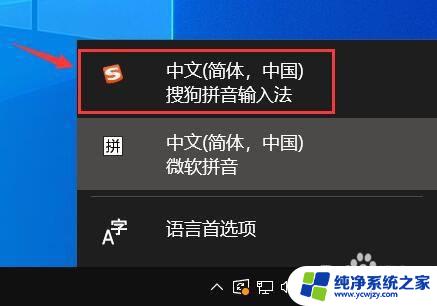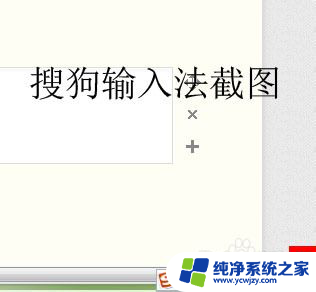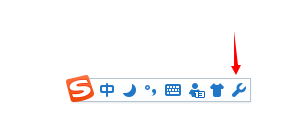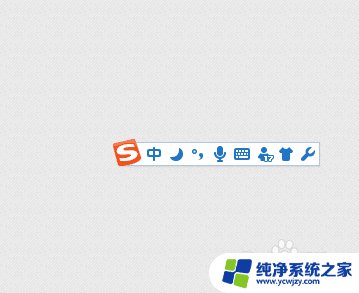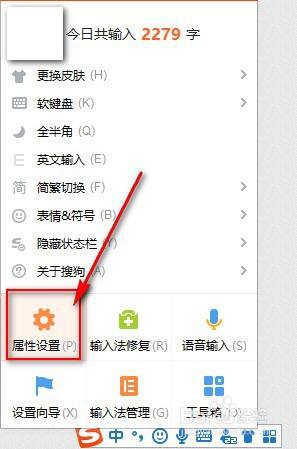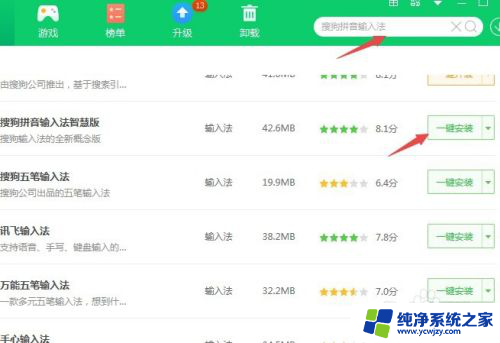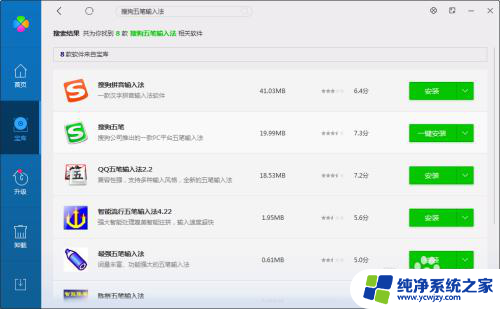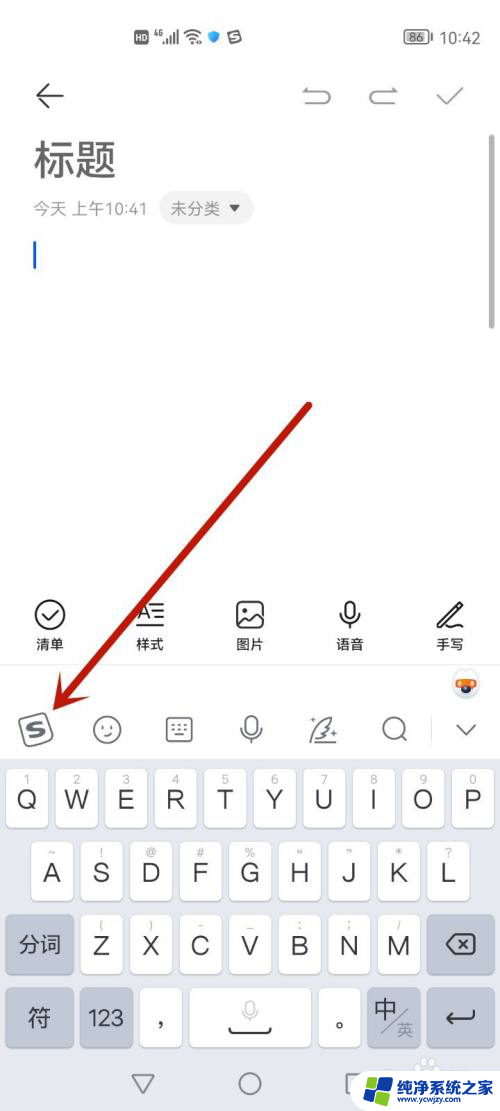电脑搜狗快捷键怎么设置方法 电脑搜狗输入法快捷键设置方法
更新时间:2024-01-16 13:08:30作者:jiang
搜狗输入法作为一款功能强大的输入工具,为我们的电脑输入提供了便利,在日常使用中我们可能会遇到一些频繁使用的操作,如果每次都使用鼠标点击来完成,无疑会浪费我们的时间和精力。幸运的是搜狗输入法提供了快捷键设置的功能,让我们能够更加高效地操作电脑。如何设置搜狗输入法的快捷键呢?下面将为大家介绍一下具体的方法。
方法如下:
1.打开电脑后,右键点击搜过输入法。选择属性设置的图标。
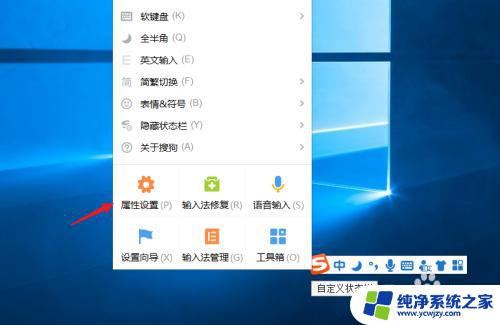
2.点击左侧的高级选项。

3.点击系统功能快捷键的选项。
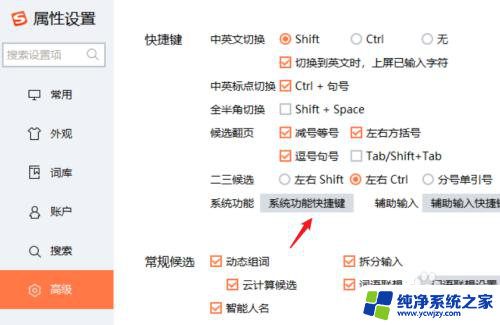
4.选择需要设置的快捷键。
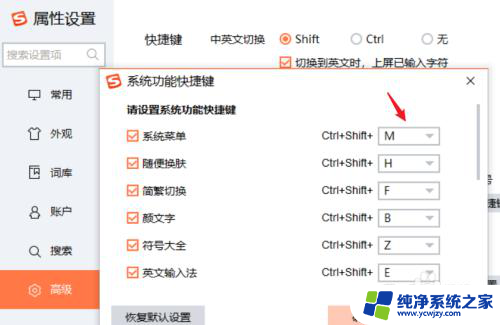
5.点击选择需要使用的快捷键字母。
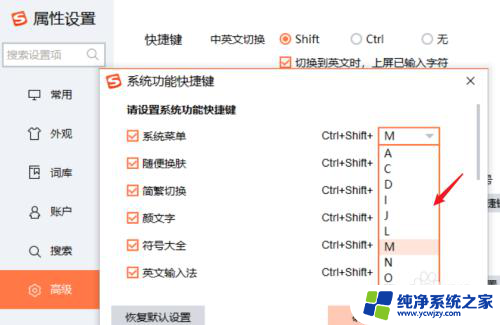
6.设置后,点击下方的确定选项即可。
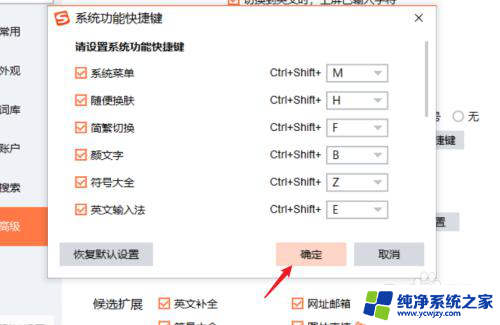
以上就是电脑搜狗快捷键设置的方法,如果你遇到相同的问题,可以参考本文中介绍的步骤进行修复,希望对大家有所帮助。